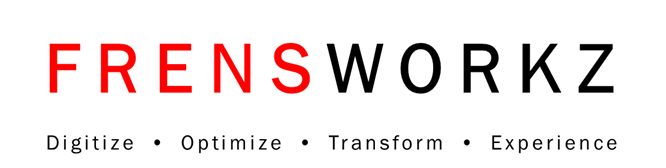Salesforce開發之自定義Lightning Experience用戶界面(六)
本篇內容將介紹在Salesforce開發過程中,Lightning Experience如何創建自定義按鈕和鏈接。
自定義按鈕和鏈接
每個組織都有自己獨特的業務需求。如果用戶需要經常訪問組織內部或外部的其他頁面,您可以直接將自定義按鈕和鏈接添加到對象和記錄詳細信息頁面。
自定義按鈕和鏈接有助于Salesforce數據與外部URL、應用程序、公司內網或其他后端辦公系統集成。用戶獲得所有必要信息后,可以更高效的使用Salesforce。
自定義按鈕和鏈接的功能
自定義鏈接可以鏈接至外部URL、Visual force頁面或公司內網,自定義按鈕可以將用戶連接至外部應用程序,如Web頁面,同時啟動自定義鏈接。
您可以選擇顯示窗口屬性,決定如何向用戶顯示鏈接或按鈕。自定義鏈接可以將Salesforce字段作為令牌包含在URL中。例如您可以將一個客戶名稱包含在URL中來搜索,Yahoo: http://search.yahoo.com/bin/search?p={!Account_Name}。
如果需要按鈕或鏈接啟動自定義頁面或其他代碼,可以考慮使用Visual force頁面。如果您不知道如何使用Visual force頁面,不必擔心。雖然此處不討論這些頁面,但您將會在其他模塊中學習到。
在Lightning Experience中,自定義按鈕和鏈接在頁面布局中使用,并顯示在Lightning頁面的不同區域。
您可以創建三種主要類型的自定義按鈕和鏈接。
• 列表按鈕—顯示在對象記錄頁面的相關列表中。
• 詳細信息頁面鏈接—顯示在對象記錄頁面的記錄詳細信息的Links部分。
• 詳細信息頁面按鈕—顯示在記錄頁面突出顯示面板的操作菜單中。
下面將對這三種類型進行說明。
創建自定義列表按鈕
您已經了解了按鈕和鏈接的功能,下面我們來介紹如何創建按鈕。對于每一種按鈕,您都需要定義用戶點擊按鈕時,系統將要執行的操作。首先是自定義列表按鈕。
自定義列表按鈕是可以添加到相關列表中的按鈕。為某個對象創建列表按鈕時,如果相關列表顯示在另一個對象中,就可以將此按鈕添加到此對象的相關列表中。由于Energy Audit(能源審計)是通過查找關系字段與客戶相關聯的,因此Energy Audits的相關列表會自動顯示在客戶記錄中。
例如,您已在本模塊中輸入Gene Point 5-year review(Gene Point 5年審查)的審計信息。查看Gene Point客戶記錄時,點擊Related,滾動到頁面底部,您就能看到一個顯示審計結果的 Energy Audits相關列表。
Maria希望在Energy Audits相關列表中添加一個自定義按鈕,以便用戶可以直接找到Ursa Major Solar能源審計指南PDF文件。她雖然已經上傳了PDF文件,但仍需要此文件的URL,以便將自定義按鈕指向此文件。下面我們來看一下操作步驟。
1、從Application Launcher中,找到并選擇Sell應用程序。
2、點擊file,Maria可以在這里看到她上傳的PDF文件。
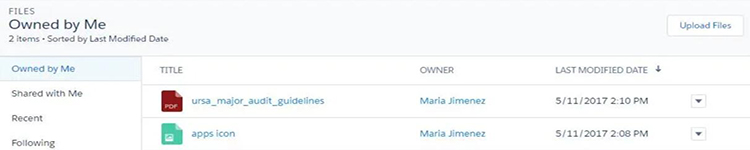
3、上傳您自己的文件,以便您可以按照剩下的步驟操作。
4、點擊剛剛所上傳文件的操作下拉列表,然后選擇Share。
5、點擊Who can access旁邊的符號,展開此部分。
6、在Public Link Sharing區域中,點擊Create Link。會產生一個文件的公共URL,您可以與其他用戶分享,或者像本案例一樣,將文件作為URL,添加到自定義按鈕或鏈接中。本案例中的URL是:https://ursamajorsolar.salesforce.com/sfc/p/R00000008nD1/a/R000000007LK/8Z8auAJBSeSCzqQ8Kv9ofolIWi_jP13oR3LUUYuXc3A。
7、點擊Copy link,然后點擊Finish。
8、從Setup中,點擊Object Manager,然后點擊Energy Audit。
9、點擊button, link and action, 然后點擊new button or link。
10、將此按鈕命名為Audit Guidelines(審計指南)。
11、選擇list按鈕。
12、將文件URL粘貼到文本框中。因為文件是本地文件,請使用URL的域部分之后的所有內容來創建自定義鏈接。本案例中的鏈接是:/sfc/p/R00000008nD1/a/R000000007LK/8Z8auAJBSeSCzqQ8Kv9ofolIWi_jP13oR3LUUYuXc3A。這個看起來像公式的東西是Salesforce公式編輯器的一個版本,您可以用來定義按鈕或鏈接的屬性。例如,如果內容來源是一個URL,就像本案例中的一樣,可以把按鈕或鏈接的目標URL放進去。此外,還可以添加合并字段和運算符,通過包含Salesforce的數據來擴展按鈕或鏈接的行為。
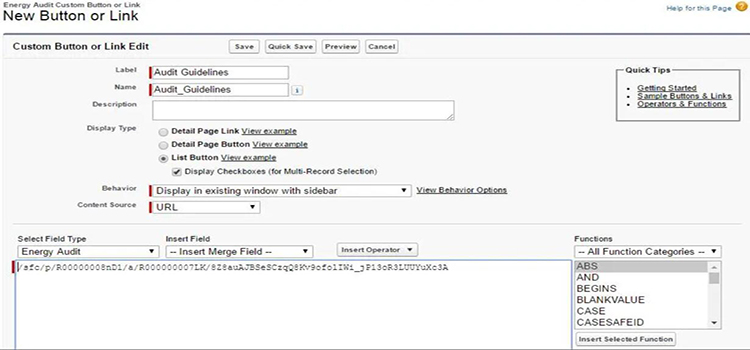
13、依次點擊Save和OK。Maria 添加此按鈕之前,它將不會出現在 Energy Audits相關列表中。接下來,將進行這項操作。
14、點擊Object Manager,然后點擊Customer。
15、點擊page Layout(頁面布局),然后點擊 Account Layout(客戶布局)。
16、滑到布局的最后面,找到Energy Audits相關列表。
17、點擊扳手圖標進行編輯。

18、點擊加號圖標,展開Button部分的標題。
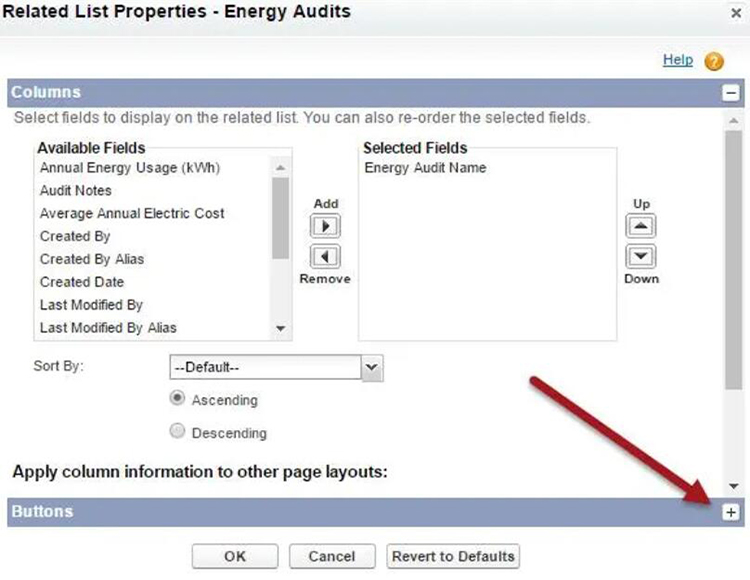
19、將Audit Guidelines按鈕添加到Selected Buttons列表中,然后點擊OK。
20、點擊Save。
21、回到Sales應用中,點擊Customer并選擇Gene Point Customer.。
22、點擊related,滑到底部,您就可以看到 Energy Audits相關列表上新建的Audit Guidelines按鈕。
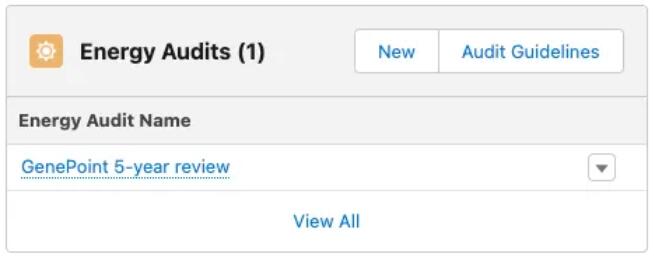
創建自定義詳細信息頁面鏈接
Ursa Major Solar的管理員Maria需要在Energy Audit自定義頁面上構建布局,她希望添加一個自定義鏈接,以顯示來自美國能源情報署的能源成本數據。這些數據有助于銷售代表比較客戶所支付的能源成本和美國的平均水平。下面,我們開始操作!
1、從Setup中,點擊Object Manager,然后點擊Energy Audit。
2、點擊button, link and action,然后點擊new button or link。
3、將鏈接命名為US Average Energy Costs(美國平均能源成本)。
4、確保顯示類型選擇詳細信息頁面鏈接,下面兩個字段保持不變。現在,添加此鏈接的URL。
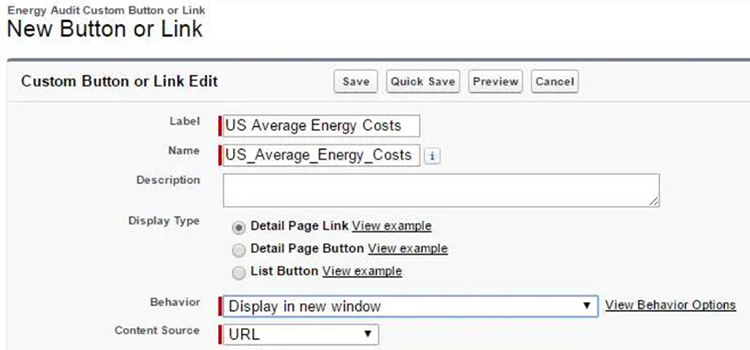
5、在formula editor(公式編輯器)中,輸入https://www.eia.gov/analysis/。
6、點擊Save,然后點擊OK。
您可以使用Quick Save來保存并繼續編輯。如果您將內容來源設置為URL,保存時將驗證您定義的URL。使用自定義按鈕和鏈接之前,請將它們添加到對象的頁面布局中,然后就可以在記錄詳細信息頁面上看到并使用按鈕或鏈接。
7、點擊page Layout,然后點擊Energy Audit Sales Layout(能源審計銷售布局)。
8、從palette的Custom Links中,將US Average Energy Costs拖到布局的Custom Links部分。
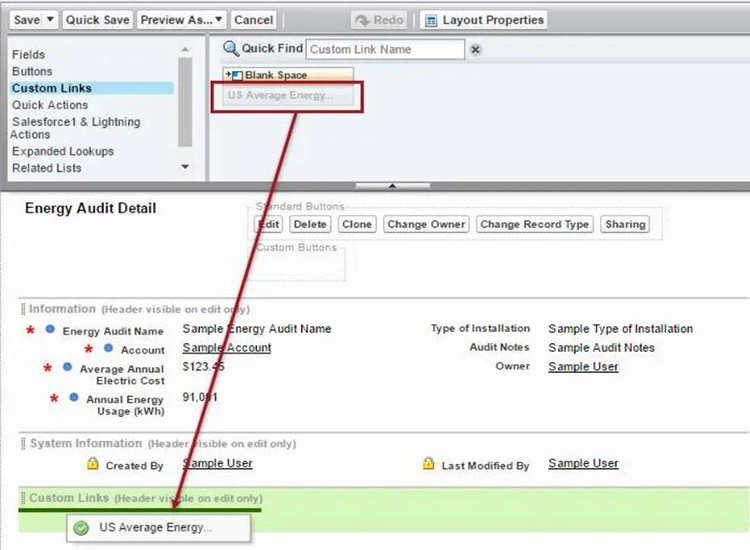
9、點擊Save。
10、從Application Launcher中,找到并選擇Energy Audits。
11、打開能源審計記錄,Details中顯示自定義鏈接。
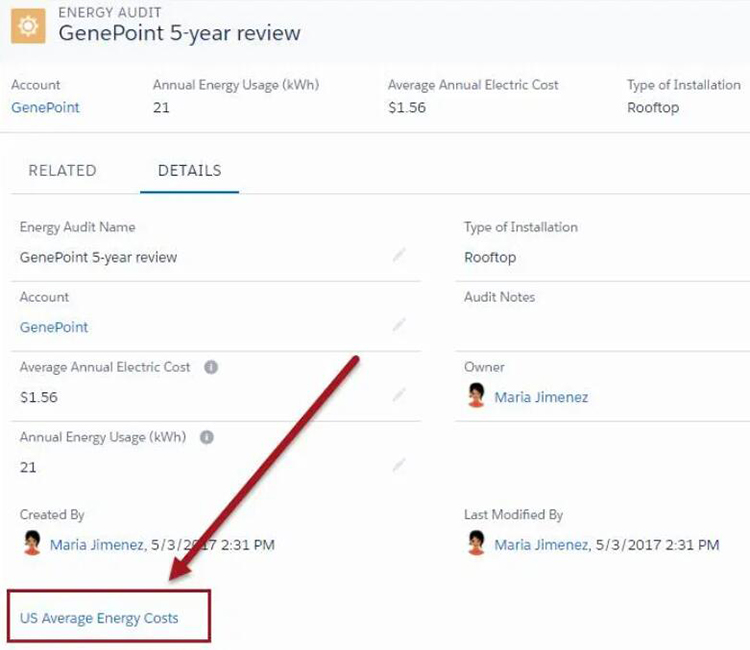
創建自定義詳細信息頁面按鈕
Maria想要在客戶頁面添加一個自定義按鈕,以便在Google地圖上顯示對應客戶的位置。
1、從Setup中,點擊Object Manager,然后點擊客戶。
2、點擊button, link and action,然后點擊new button or link。
3、將此按鈕命名為Map Location(地圖位置)。
4、選擇details page按鈕。
5、將以下URL粘貼到公式編輯器中:http://maps.google.com/maps?q={!Account_BillingStreet}%20{!Account_BillingCity}%20{!Account_BillingState}%20{!Account_BillingPostalCode} 。此URL使用合并字段 ({!Account_BillingStreet}),將點擊此按鈕后客戶記錄中的字段信息傳遞到URL中。
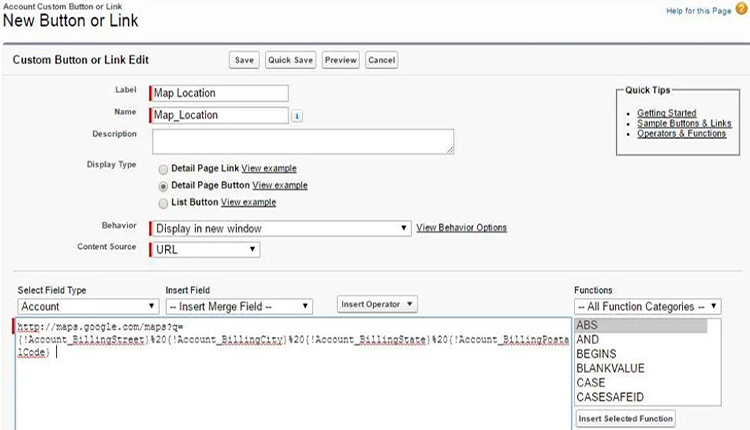
6、點擊Save,然后點擊OK。下面將此按鈕添加到Customers頁面布局中。
7、點擊page layout,然后點擊 Account Layout(客戶布局)。
8、從palette的Button類別中,將Map Location(地圖位置)拖進頁面布局的Custom Button區域。
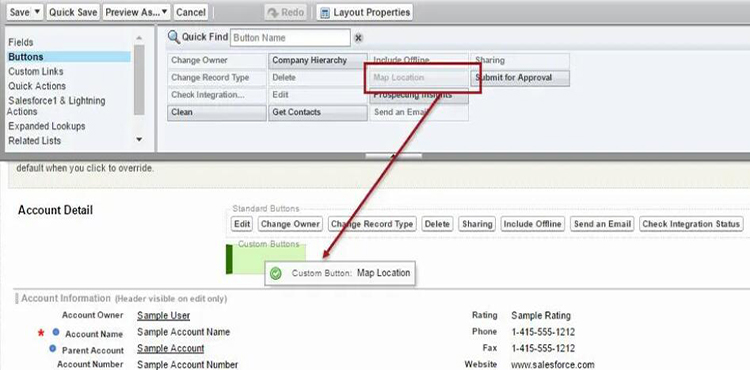
9、點擊Save。
10、從Application Launcher中,找到并選擇Sales,,然后點擊Customer。
11、打開客戶記錄。在突出顯示面板中,您不僅可以看到對象緊湊型布局中的字段,還可以看到一個操作菜單。這個操作菜單是由標準按鈕、自定義按鈕和頁面布局中的操作組成的。
12、展開操作菜單,并選擇Map Location。瀏覽器打開新窗口或選項卡,Google地圖將顯示此客戶的位置。
有時將自定義按鈕添加到頁面布局后,操作菜單中沒有顯示Map Location,因為您覆蓋了頁面布局的Salesforce Mobile and Lightning Experience Operations部分中的默認設置。要想解決這個問題,需要將缺少的按鈕從palette的Move and Lightning Actions類別拖到Salesforce Mobile and Lightning Experience Operations部分,從而將這些按鈕作為操作添加到頁面布局中。